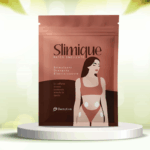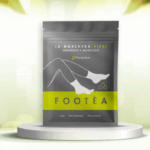Un computer che si rifiuta di accendersi o che presenta un rallentamento improvviso può diventare fonte di grande frustrazione, specialmente se si utilizza la macchina per lavoro, studio o gestione quotidiana. Tuttavia, nella maggior parte dei casi, è possibile adottare soluzioni rapide ed efficaci per ripristinare la funzionalità del dispositivo, senza necessariamente coinvolgere subito un tecnico. Prima di pensare a costose riparazioni o sostituzioni, è fondamentale conoscere le cause comuni dei malfunzionamenti e applicare un semplice ma spesso risolutivo trucco, in grado di risolvere temporaneamente molti problemi sia di accensione che di lentezza.
Diagnosi iniziale: capire le cause principali
Le origini di un computer che non si accende sono essenzialmente riconducibili a due grandi categorie: problemi hardware e cause software. Un’analisi preliminare permette di identificare la natura dell’anomalia, distinguendo tra:
- Motivi fisici: guasti all’alimentatore, batteria scarica o difettosa (sui portatili), scheda madre compromessa, RAM danneggiata, hard disk malfunzionante, cavi disconnessi o monitor non funzionante.
- Ragioni logiche: aggiornamenti di sistema difettosi, infezioni da malware o virus, configurazioni di software recenti, errori nel Master Boot Record (MBR), assenza di un’unità di avvio o altri problemi nel BIOS del sistema.
Un computer lento, invece, è spesso sintomo di processi attivi anomali, mancanza di spazio sul disco, RAM insufficiente, malware in esecuzione o file di sistema corrotti.
Il trucco universale: il ciclo completo di alimentazione (power cycle)
Prima d’intervenire sul sistema o chiamare un tecnico, esiste un trucco semplice che può sbloccare gran parte dei problemi legati sia all’accensione che alla lentezza del computer: effettuare un ciclo completo di alimentazione, conosciuto come “power cycle”. Questo metodo consiste nel interrompere completamente l’alimentazione al dispositivo, rimuovendo eventuali cariche residue che potrebbero compromettere l’avvio corretto del sistema o causare anomalie generali nelle prestazioni.
Come eseguire correttamente il power cycle
- Spegni il computer premendo a lungo il pulsante di accensione (almeno 10 secondi), finché non senti lo spegnimento completo di ventole e dischi.
- Scollega il cavo di alimentazione dalla presa (per i fissi) o rimuovi la batteria (per i portatili, se possibile). Anche gli eventuali accessori USB devono essere staccati.
- Attendi almeno 1-2 minuti. In questo periodo, premi più volte il pulsante di accensione (con macchina scollegata), in modo da scaricare eventuali cariche residue presenti nei condensatori della scheda madre e dei componenti hardware.
- Ricollega tutto all’alimentazione (cavo di alimentazione o batteria, accessori fondamentali) e prova ad accendere nuovamente il computer con il pulsante di accensione.
Nel caso di portatili con batteria non rimovibile, il procedimento rimane valido semplicemente scollegando l’alimentazione e lasciando il computer inattivo per qualche minuto, effettuando comunque la pressione del tasto di accensione per favorire lo scarico di energia residua. Se la macchina riparte normalmente, conviene poi lasciarla collegata alla corrente per almeno 10-15 minuti per una ricarica completa.
Soluzioni pratiche e ulteriori suggerimenti
Qualora il ciclo di alimentazione non sia sufficiente a risolvere il problema, è opportuno proseguire con alcuni controlli specifici, differenziati in base al tipo di sintomi riscontrati.
Problemi tipici di mancata accensione
- Controlla la presa di corrente: assicurati che la presa funzioni con un altro dispositivo e che il cavo non sia danneggiato.
- Esamina il caricabatterie (per portatili): se hai un altro caricabatterie compatibile, prova a utilizzarlo.
- Guarda le spie di diagnostica: molte schede madri dispongono di spie (LED) che indicano la presenza o meno di alimentazione. L’assenza di luce può suggerire un guasto all’alimentatore o al cavo.
- Collega un monitor alternativo se lo schermo rimane nero ma senti il sistema avviarsi (ventole che girano, dischi che si attivano). Potrebbe trattarsi semplicemente di un problema di display.
- Rimuovi e reinserisci le RAM dopo aver spento e scollegato il PC: ossidazioni o contatti sporchi della memoria possono impedire l’avvio corretto della macchina.
Problemi di lentezza improvvisa
- Elimina i processi inutili: utilizza la combinazione Ctrl+Shift+Esc per aprire il Task Manager e interrompi i processi ad uso eccessivo di CPU e RAM.
- Libera spazio sul disco: cancella i file temporanei, svuota il Cestino, disinstalla programmi inutilizzati. Un disco pieno rallenta vistosamente il sistema operativo.
- Controlla la presenza di malware: esegui una scansione completa con un antivirus aggiornato per escludere infezioni che appesantiscono il sistema.
- Disabilita i programmi in avvio automatico: troppe applicazioni che si avviano insieme al sistema possono rallentare in modo significativo il processo di boot.
Quando serve il tecnico?
Se dopo questi tentativi il computer continua a non avviarsi o mostra sintomi anomali (odori di bruciato, suoni improvvisi provenienti dai componenti o completa assenza di segni di vita), è probabile che il difetto risieda in un componente hardware critico come alimentatore, scheda madre, RAM o hard disk. In questi casi non è consigliabile insistere ulteriormente, per evitare danni peggiori, ma bisogna rivolgersi a un professionista.
Sintomi da non trascurare
- Odore di bruciato proveniente dal case o dal portatile.
- Clic o beep continui all’avvio, che possono indicare problemi alla RAM o al disco fisso.
- Schermo completamente nero senza alcun rumore di ventole o LED (assenza totale di alimentazione).
- Riavvii improvvisi o schermate blu ricorrenti.
In tutte queste casistiche, smontare o tentare riparazioni senza adeguata esperienza può comportare rischi sia per la sicurezza personale che per l’integrità del dispositivo: meglio affidarsi a un tecnico certificato.
Importanza della manutenzione preventiva
Mantenere un computer efficiente è possibile adottando alcune pratiche di base:
- Eseguire regolarmente gli aggiornamenti di sistema e dei driver per garantire compatibilità e sicurezza.
- Pulire periodicamente il case da polvere e residui, soprattutto in presenza di ventole e dissipatori.
- Verificare lo stato di salute del disco fisso tramite software diagnostici.
- Effettuare backup frequenti dei dati più importanti per evitare perdite improvvise in caso di crash imprevisti.
Queste pratiche riducono sensibilmente i rischi di inceppamenti e allungano la vita del proprio dispositivo.
Un computer che non si accende o che va lento non va affrontato con panico: nella maggior parte dei casi, può bastare un semplice power cycle o alcuni controlli basilari per risolvere l’anomalia. Solo laddove si manifestino sintomi gravi o situazioni non risolvibili con le strategie di base, è bene affidarsi all’esperienza di un tecnico. Un’attenta manutenzione e l’applicazione di queste tecniche possono davvero fare la differenza nel mantenere efficiente e affidabile il proprio computer, prolungandone la durata e risparmiando tempo e denaro prezioso.